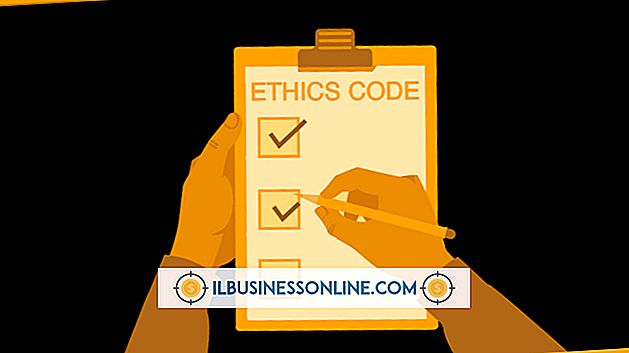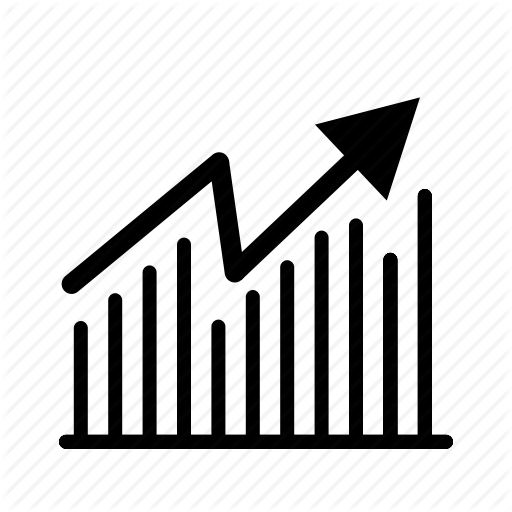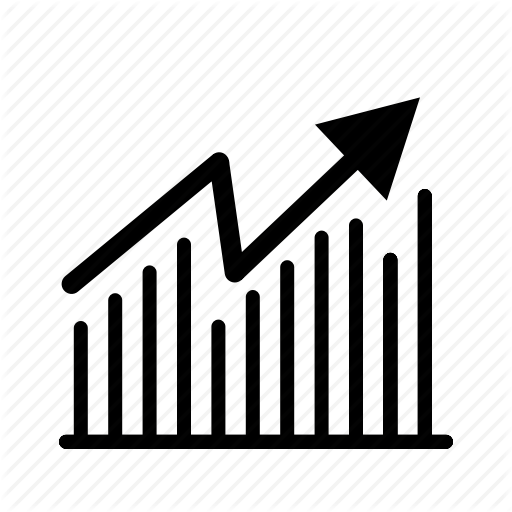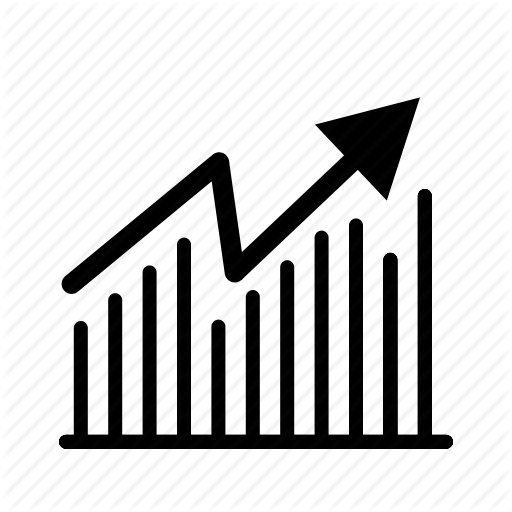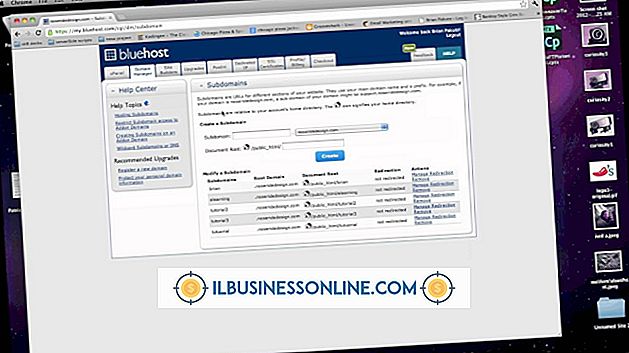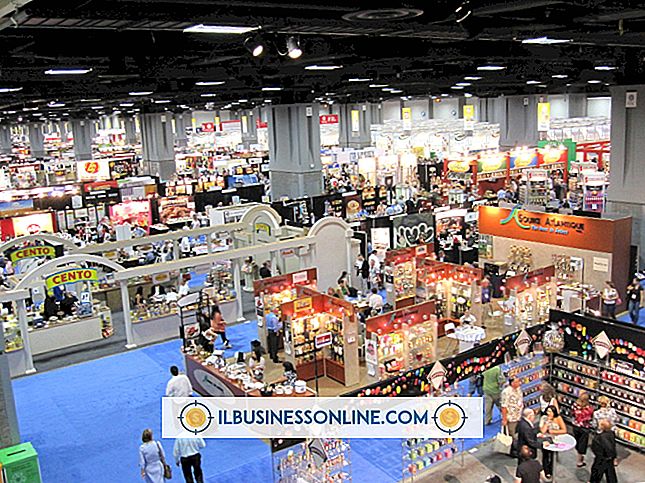Outlookで壊れたRSSフィードを修正する方法

RSSフィードがMicrosoft Outlookで破損している場合、修復する最も簡単な方法はそれを再作成することです。 RSSフィードは、さまざまな理由で同期がとれなくなったり、1つのセッションだけで壊れたりすることさえあります。 フィードが更新を停止することがあります。 それ以外の場合は、Webサイトで変更が行われます。 Microsoft Outlook 2007では、RSSフィードに関して継続的な問題が発生しました。 ただし、これはOutlook 2010では解決されているようです。RSSフィードは、Outlookフォルダリストの "RSS Subscriptions"というタイトルのフォルダに格納されています。
クイックフィックス
1。
[ナビゲーションウィンドウ]の下部にある[フォルダ]ボタンをクリックします。
2。
[ナビゲーションウィンドウ]で[RSS購読]をクリックしてフォルダを展開します。
3。
更新を停止したRSSフィードをクリックしてください。 これにより、Outlookは自動的にフィードを自動更新リストに追加します。
壊れたフィードを削除
1。
[ナビゲーションウィンドウ]の下部にある[フォルダ]ボタンをクリックします。
2。
[ナビゲーションウィンドウ]で[RSS購読]をクリックしてフォルダを展開します。
3。
壊れたRSSフィードを選択してください。
4。
キーボードの[削除]を押すか、[ホーム]タブの[削除]グループの[削除]ボタンをクリックします。 「はい」をクリックして削除を確定します。
RSSフィードを再購読する
1。
購読するWebサイトに移動します。 オレンジ色の「RSS」ボタンをクリックしてください。 これはあなたを別のウェブページに連れて行きます。 Webアドレスを選択し、\キーボードの "Ctrl"と "C"を押してURLをコピーします。
2。
[ファイル]メニューから[情報]を選択し、Outlookの[アカウント設定]プルダウンメニューをクリックします。 「アカウント設定」を選択してください。
3。
[RSSフィード]タブの[新規]をクリックします。
4。
[Outlookに追加するRSSフィードの場所を入力してください]フィールドをクリックし、キーボードの[Ctrl]キーと[V]キーを押してWebサイトのURLをコピーします。
5。
[追加]ボタンをクリックしてから、[OK]ボタンをクリックします。